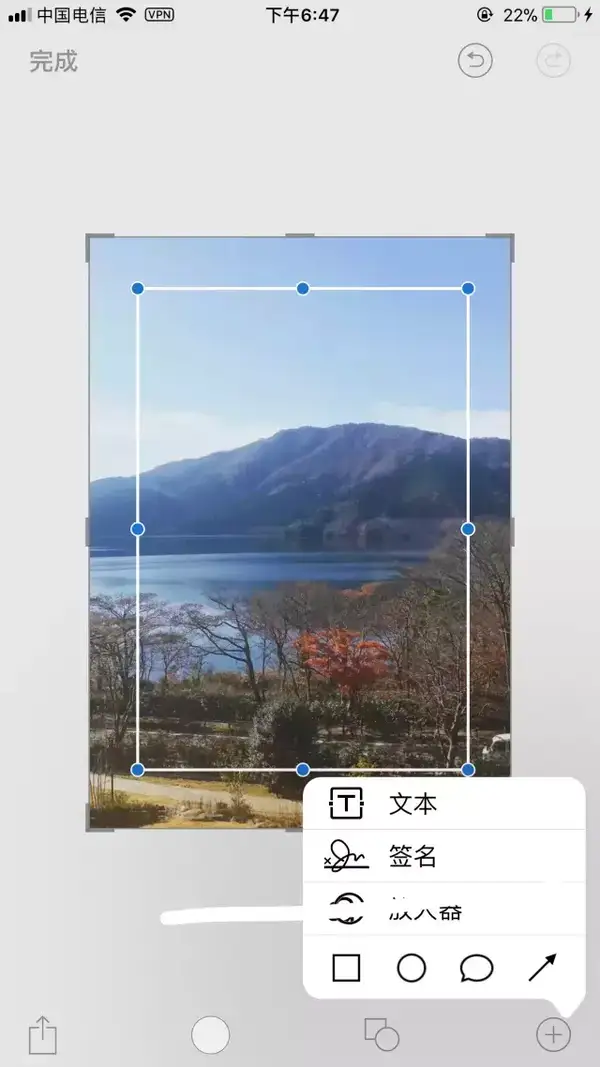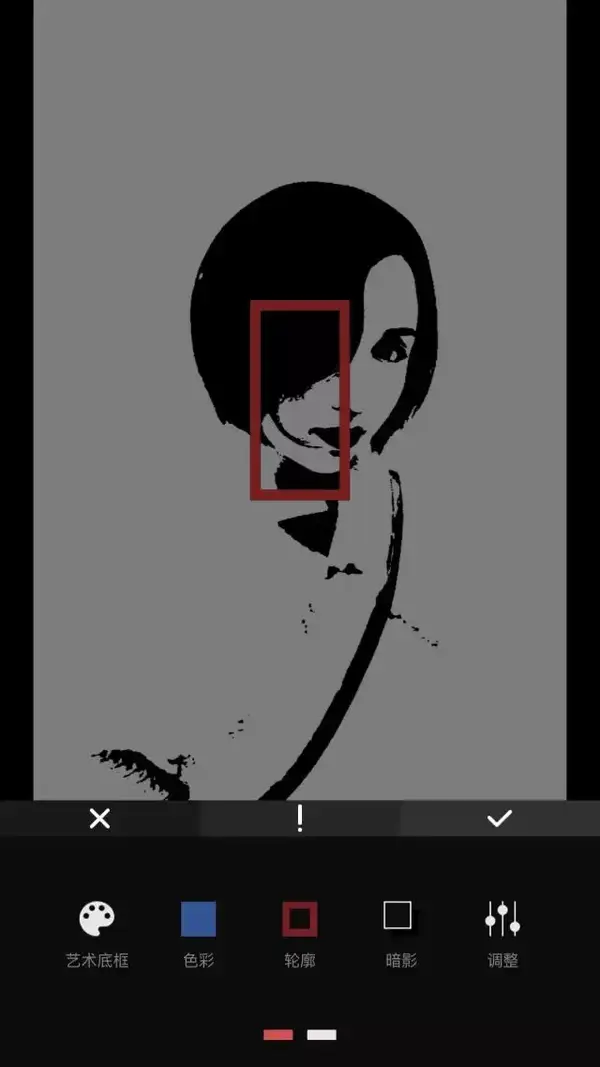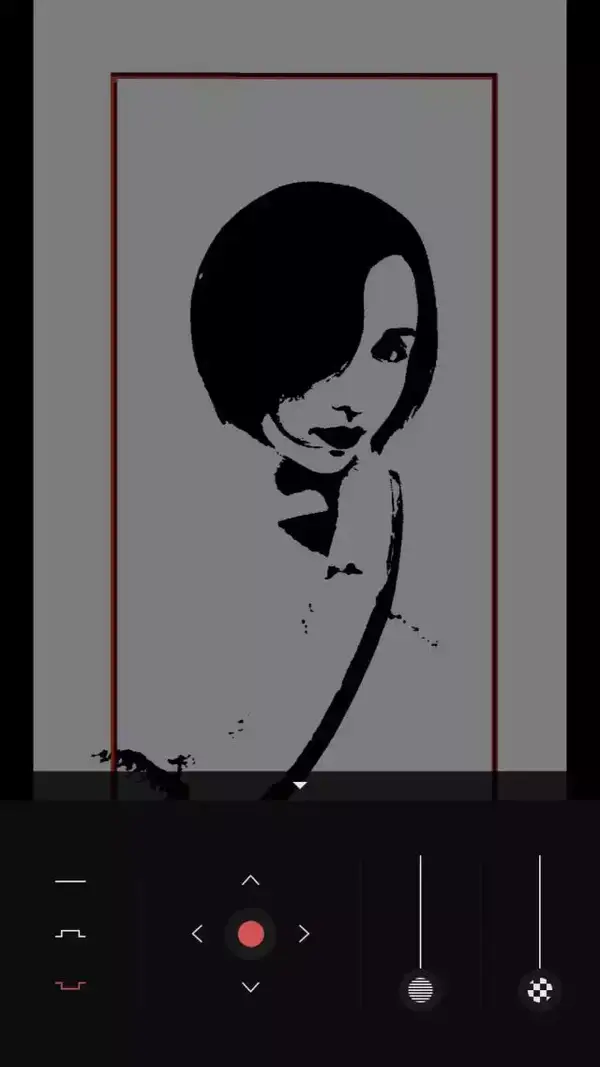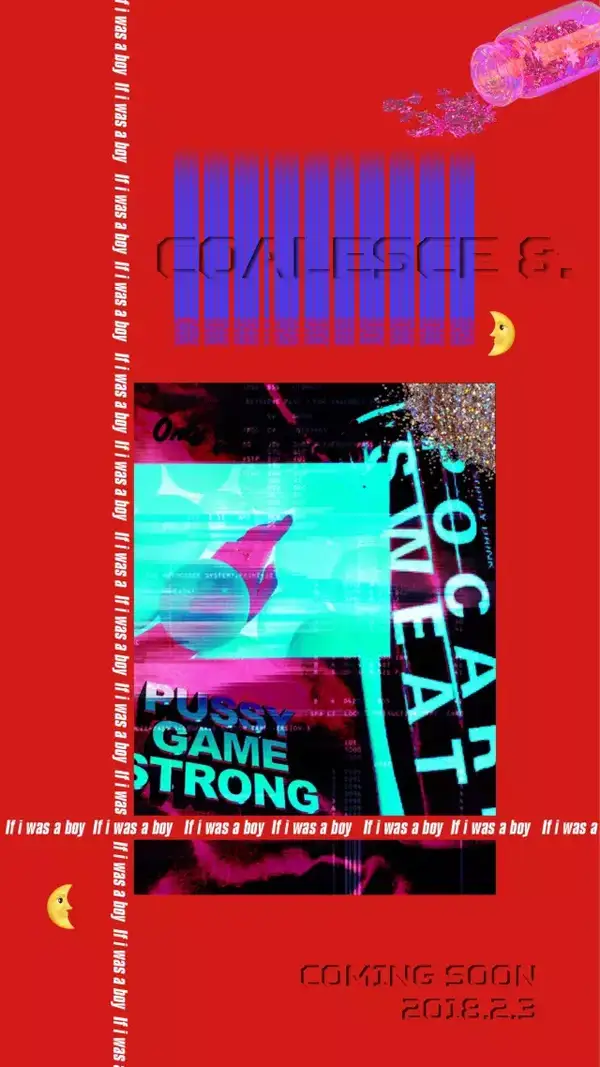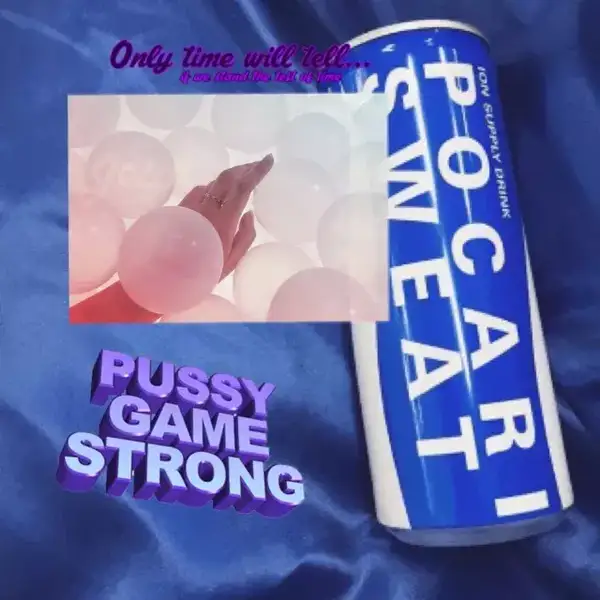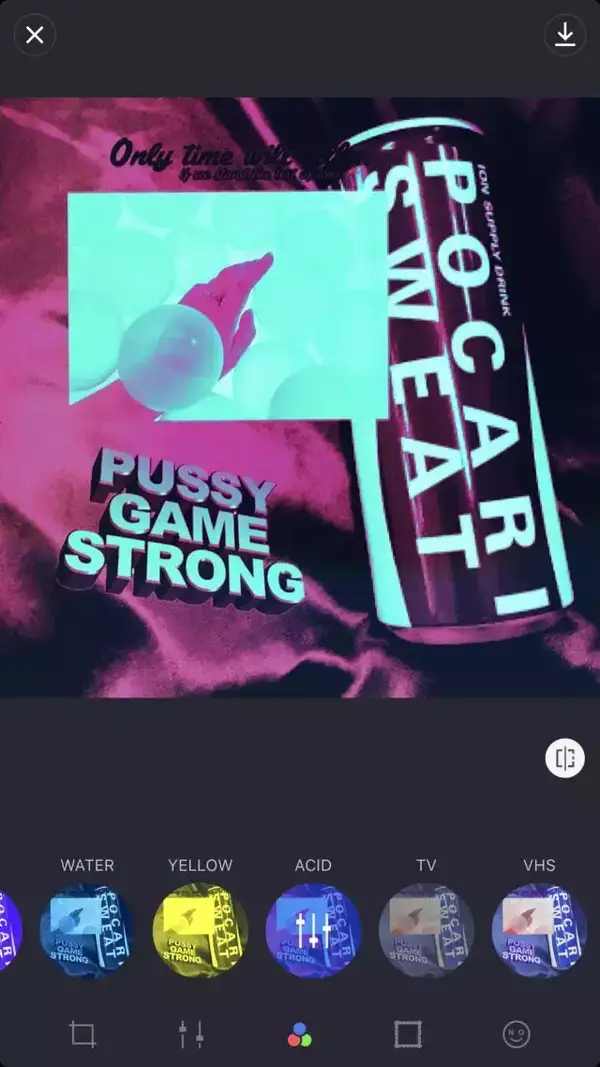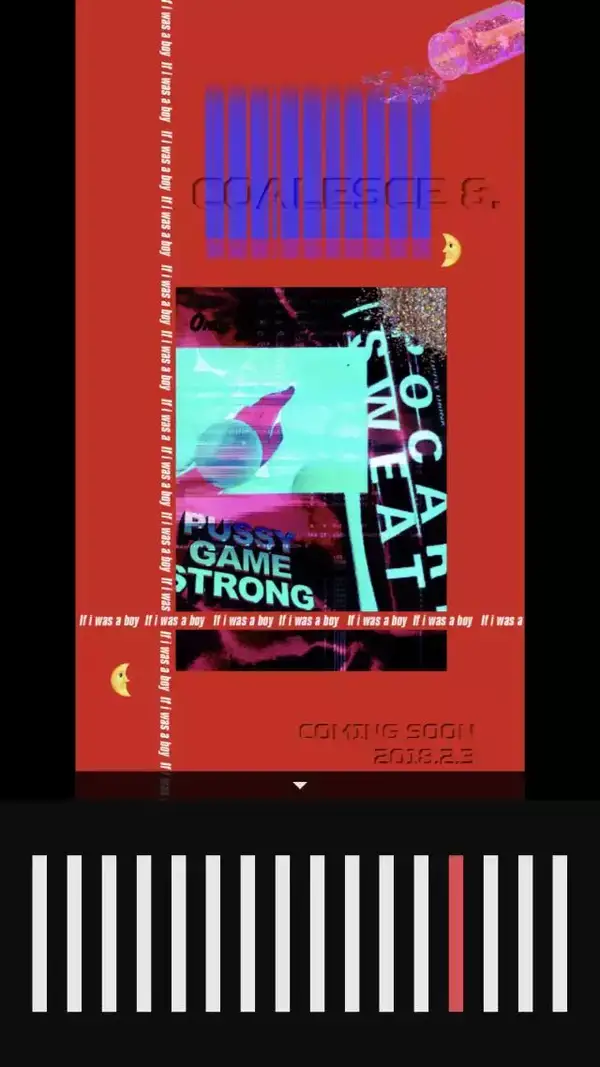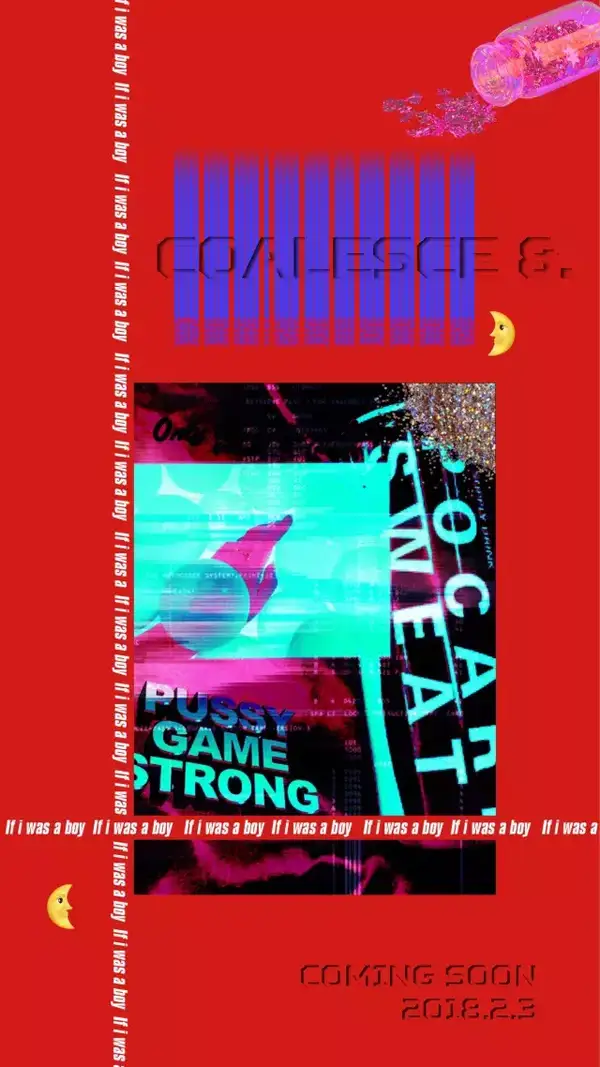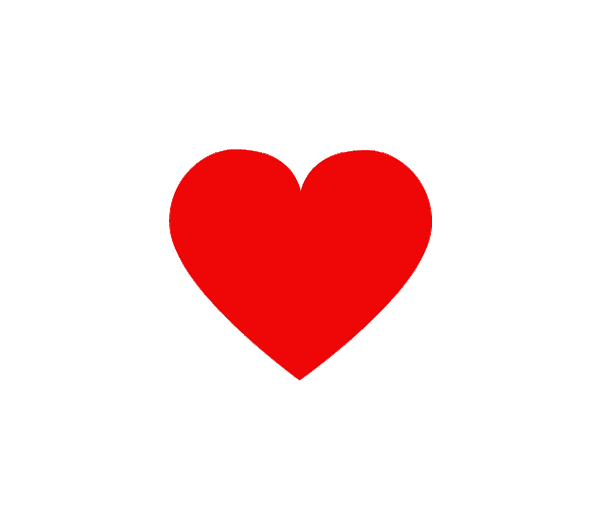手机如何设计海报
emmm...这篇文章我很久之前就想写了,
一直搁置是因为我原来的手机只有16G!别说做图了,app都下载不完全....
今时不同往日,现在我有128G了哈哈哈哈!
惹不起惹不起
平面设计这种东西每个人的审美都不一样
所以,求轻喷
01 简单ins风
所需APP:苹果自带编辑器、OVLA
这张海报属于入门级,说实话只要你的背景图足够好看,做出来的效果都会非常好。
尽管很多人应该一看到这张图就知道怎么做,我还是要认认真真的写一下步骤,说不定我的做图思维跟你不一样呢QWQ
第一步:找到一张好看的图片
(这张背景图原图是横的,朋友圈找的,侵删)
第二步:截取部分,并用苹果自带编辑器加上白色框(如下图)
第三步:用OVLA加上纹理(提高图片灰度并制造)
第四步:加上文字(OVLA有图层功能,可以随时删除或编辑图层)
注意:
字体不要太多太杂,一般整张海报的字体不要超过2种。
注意文字的排版(间距和大小),包括主标题、副标题、正文、落款。
02 人物时尚海报
所需APP:Patternator、美图秀秀、OVLA
这张海报操作起来也很简单,字和框的部分可以处理得更好更融合,但是写起来太麻烦了就这样吧!
第一步:使用Patternator抠图,并添加浅色背景。
原图
抠图
第二步:用美图秀秀调整图片大小以及抠图后不完美的细节。
第三步:加黑白滤镜!
黑白滤镜
第四步:用OVLA打开图片,选择下图这个滤镜,然后打勾确认!最好保存后用美图秀秀把带子和衣袖褶皱处擦掉会更棒(但我懒)
滤镜叠加
第五步:选择艺术底框,从形状中找到一个矩形。色彩调整到透明,轮廓选择红色并调整边框粗细,暗影选择黑色。记得打勾确认~
选择矩形图案,去除填充并加上轮廓
第六步:右滑工具栏、选择3D,运用描点放大矩形。
第七步:选择下沉式浮雕,拖动方向摇杆~文字部分同理。
下沉式浮雕效果
第八步:选择橡皮擦,擦掉框框与文字叠加的部分~
擦除文字和边框叠加的部分
最后:加个滤镜。不加也行。
完成!
03 蒸汽朋克风
所需APP:VaporCam、PINS、OVLA
这一张我本来是想做成朋克少女风格的,图片我是瞎找的,看总体感觉就好,这种风格一般运用范围应该是club和比较猎奇风格的TB店?emmm...
我把它归为入门级是因为它真的除了麻烦之外就没有别的难点了,I mean不需要思考。
第一步:使用VaporCam的拼图模板处理修完的照片A,get一张拼图B。
照片A
拼图B
第二步:用VaporCam的ACID滤镜,使拼图B变得emmm...奇幻?
添加ACID滤镜的拼图B
第三步:保存后再次使用VaporCam叠加滤镜Light。使拼图B变得奇幻又神秘。
再次叠加滤镜的拼图B
第四步:使用PINS的海报拼图模板处理拼图B,get一张海报C。
初始海报C
第五步:打开OVLA,开始做标题。Coalesce的部分跟上一张海报的字体同理,使用内嵌的浮雕。蓝色的部分则需要借助字体和阴影。
字体选择Bond Is Dead,色彩选择红色。使用平滑式暗影,调节暗影渐变,然后用方向摇杆往上拉动暗影~
第六步:最后调节混合模式为下图这个!(应该是实色混合)
即将完成的海报C
最后:记得把Coalesce的图层放到最上面QWQ,这张海报就完成啦。
完成!
这一期就到这里结束哈,之后准备写一期手机制作综艺、电影人物海报的进阶版~
喜欢我的朋友们请关注评论哟~